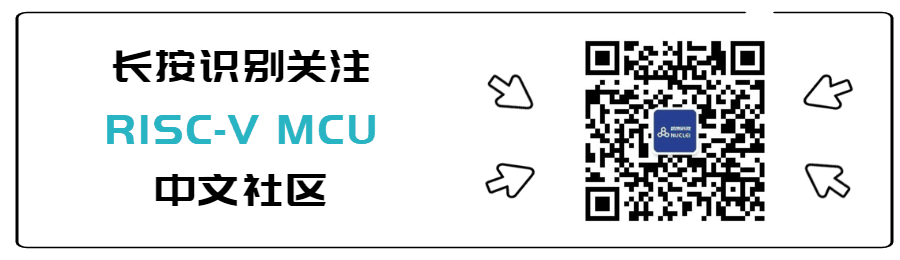前言
社区已经有很多大神在写rv-star开发板的入门手册,估计也有很多人已经玩过这个板子了,我今天来讲一讲怎么用Nuclei Studio快速进行rv-star开发板的点灯实验
1、下载Nuclei Studio
在芯来的官网上下载最新版的Nuclei Studio 地址:https://www.nucleisys.com/download.php#tools
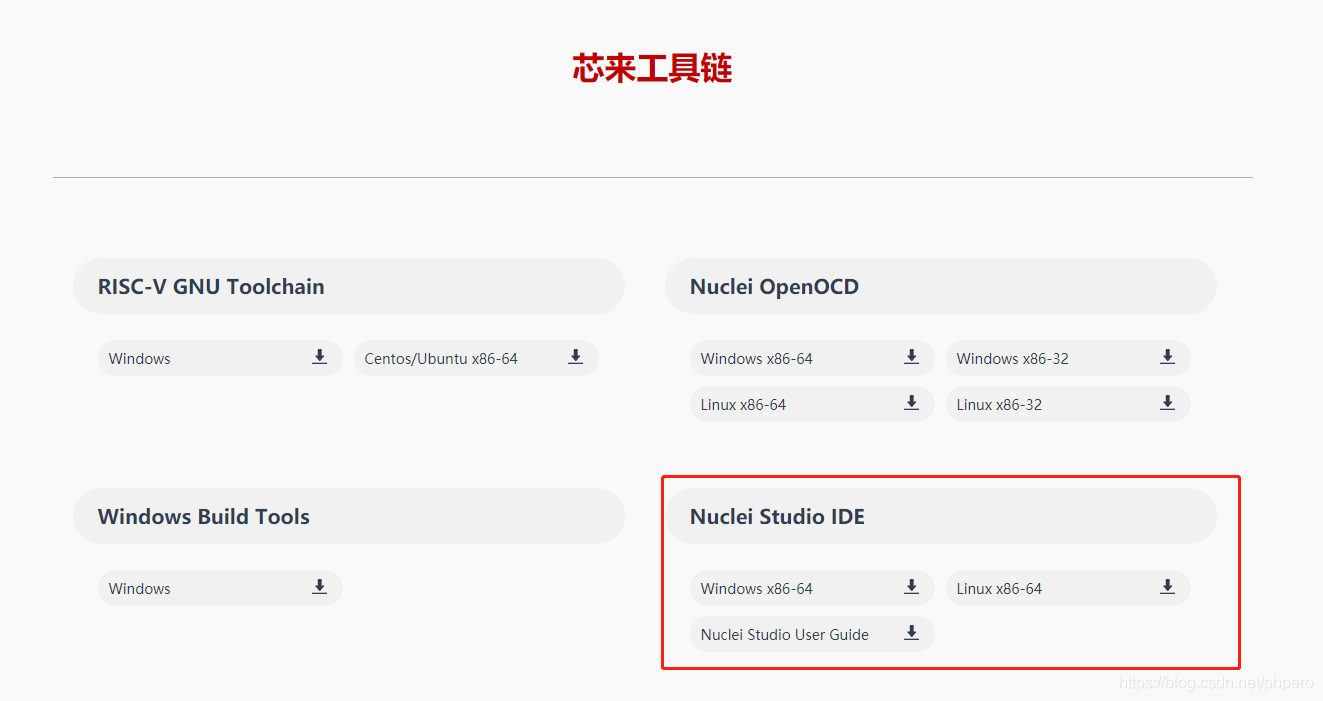
下载好后直接解压,注意Nuclei Studio是免安装的集成环境,使用还是很方便,并且集成了risc-v的调试环境,解压后目录如下
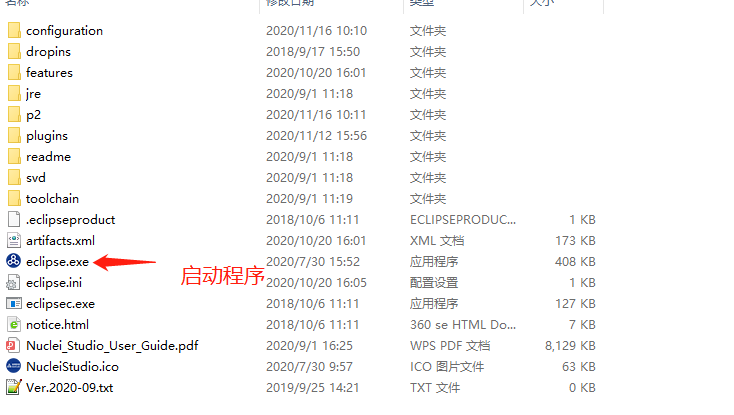
启动程序后看一下插件是否升级到最新版,在菜单Help->Install New Software,然后如下图操作,更新Nuclei Studio到最新版本。开发环境就算准备好了。
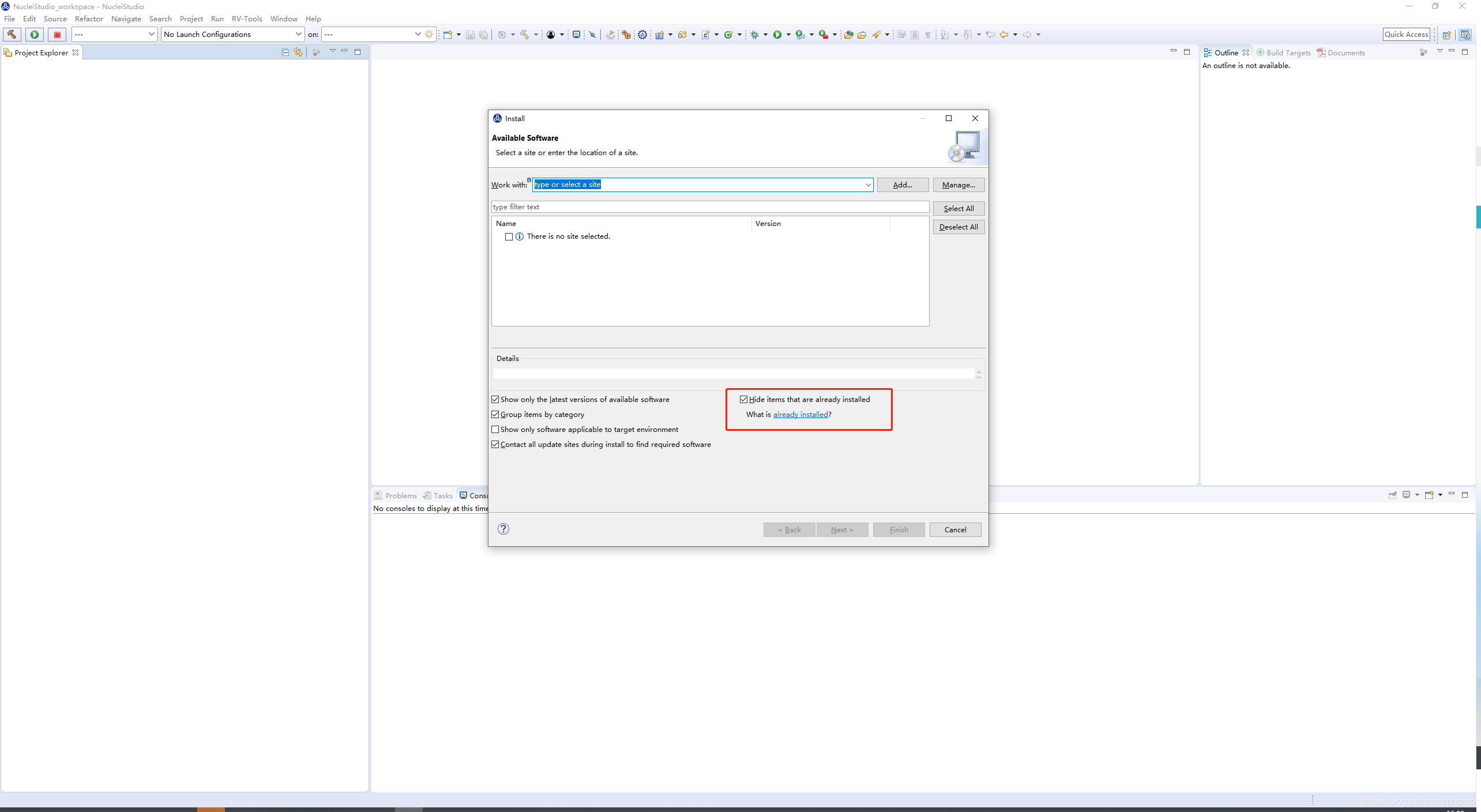
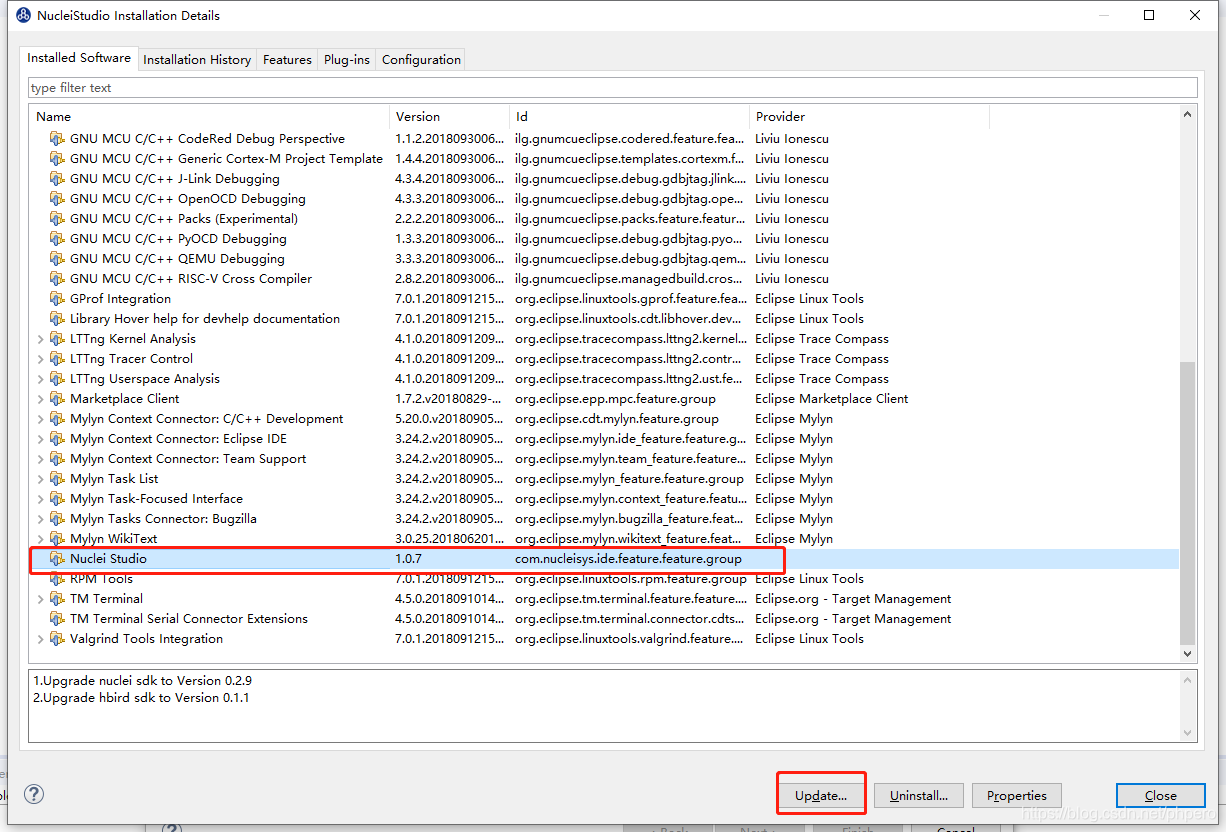
2、创建hello word程序
菜单File->New->C/C++ project,然后操作如下图
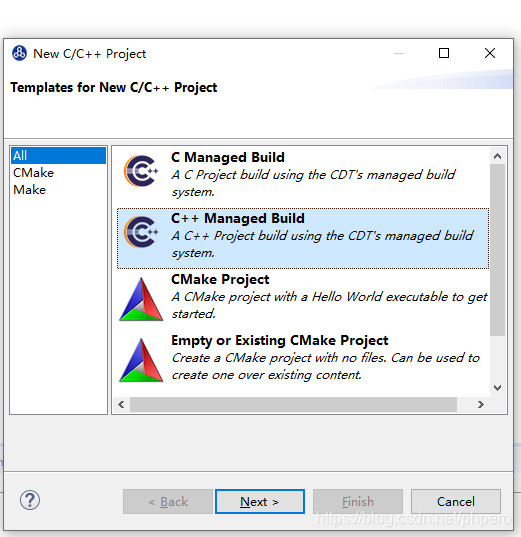
这里的Project type一定要选Nuclei SDK Project For GD32VF103 Soc
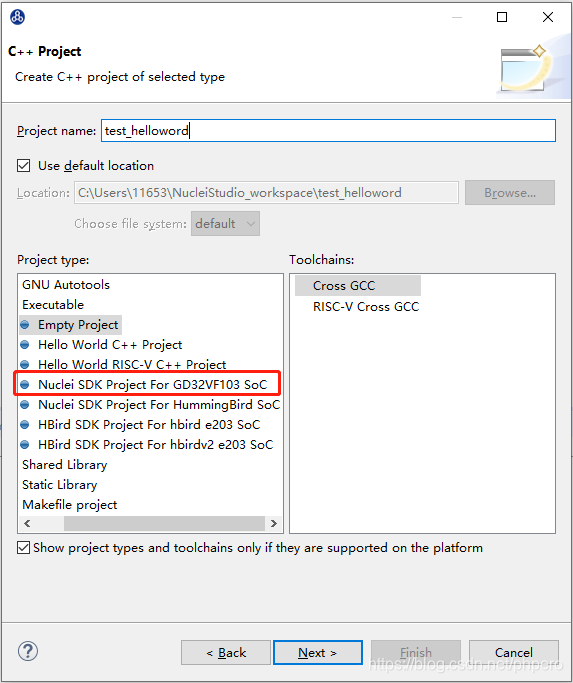
这里的Board一定不要选错,其他选项可以不用管,直接Next.。
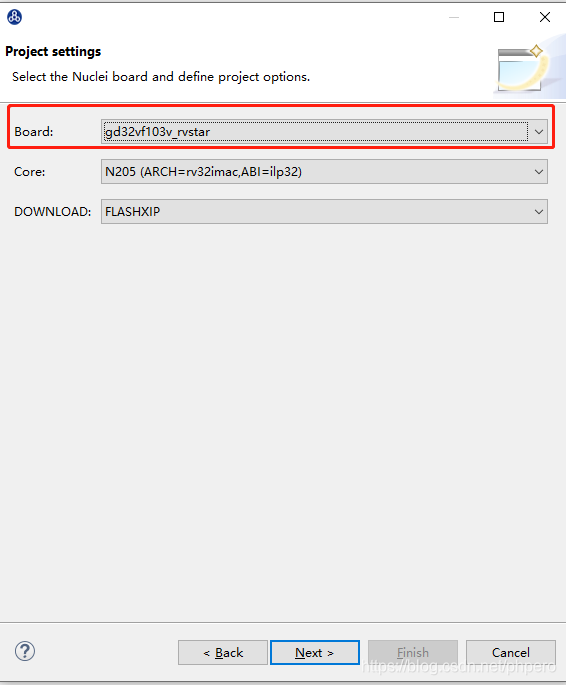
选择Project Example时选 baremetal_helloworld,其他选项不用管(我也不知道是什么意思),然后一路next.
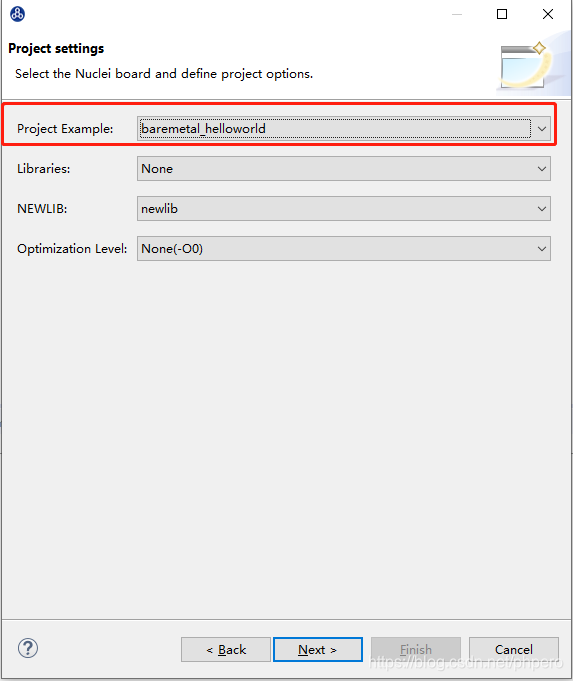
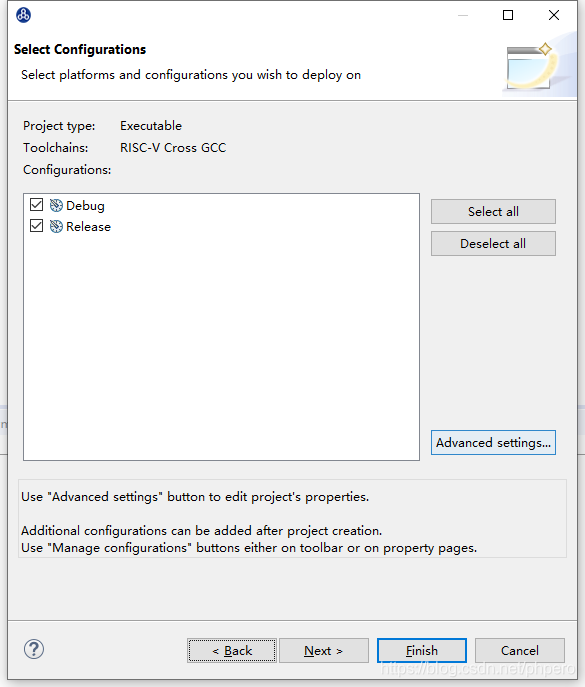
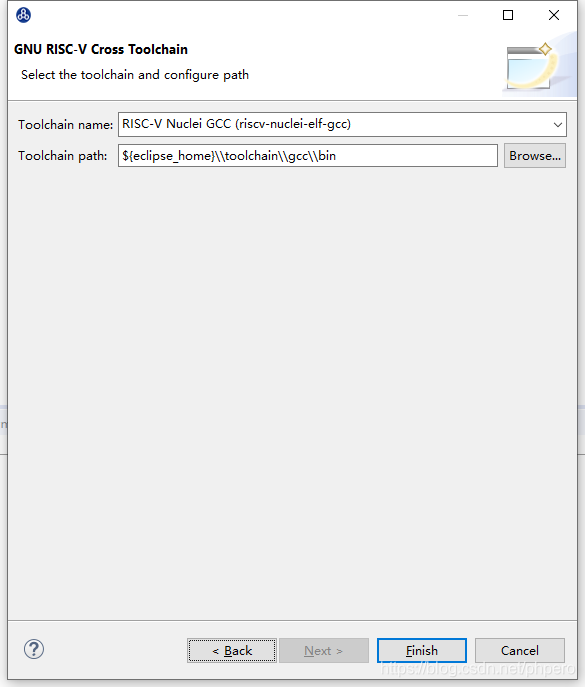
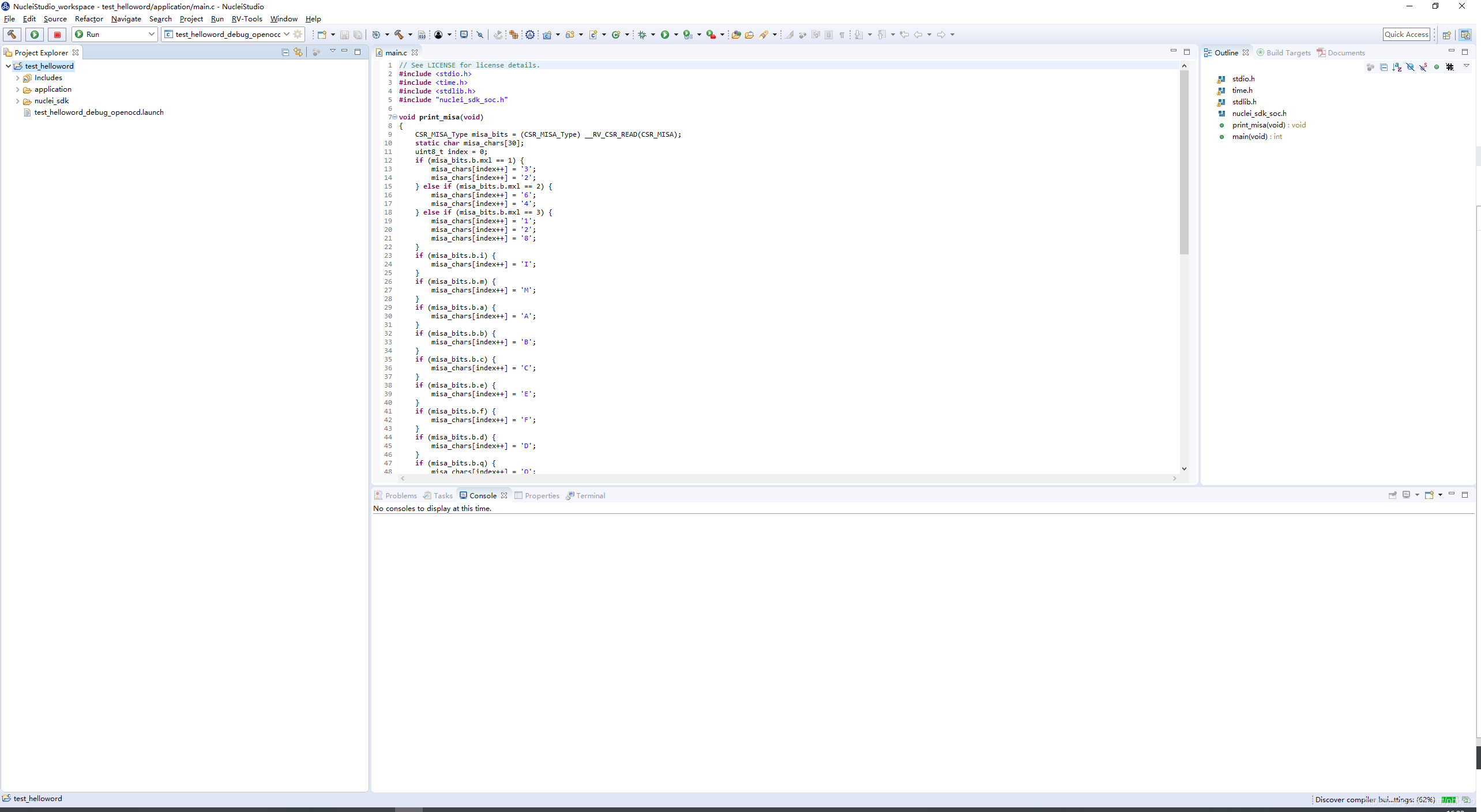
项目创建好了。点左上角的锤子,编译一下试试
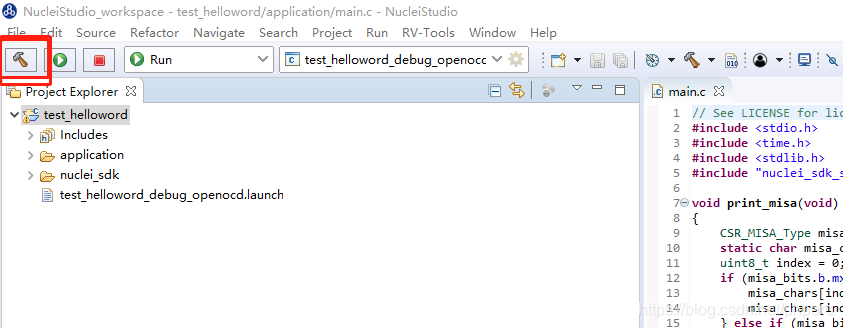
在Console里一堆命令闪过,出现如下界面,说明一切OK,
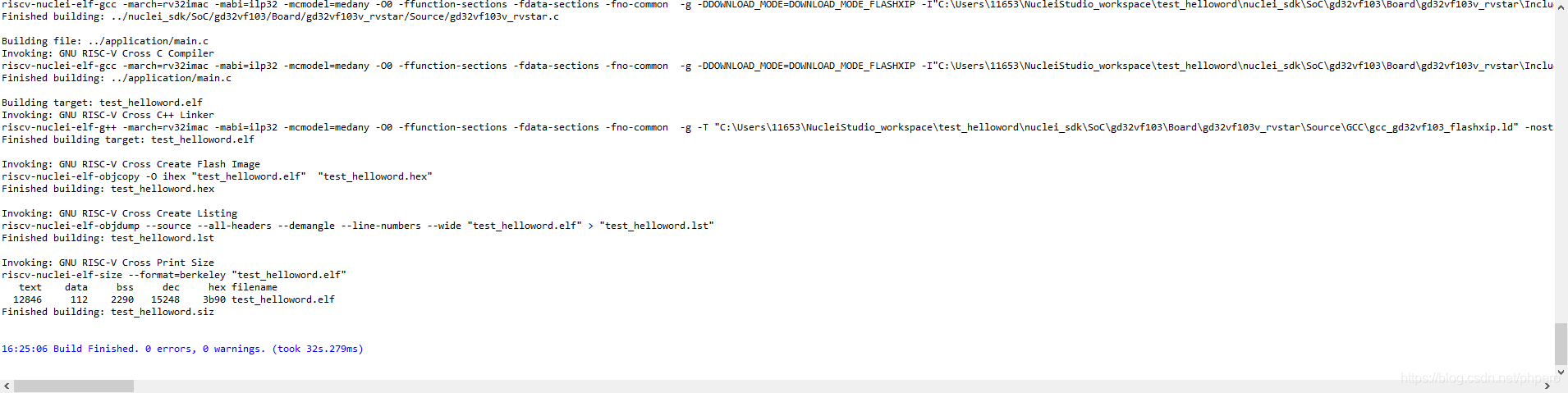
3、点灯实验
接下来按照文档,开始点灯实验,https://www.rvmcu.com/quickstart-doc-u-rvstar.html这里有板子的介绍和一些手册,找到《RV-STAR开发板用户手册(Nuclei Studio IDE版)》,按照文档接好板子。
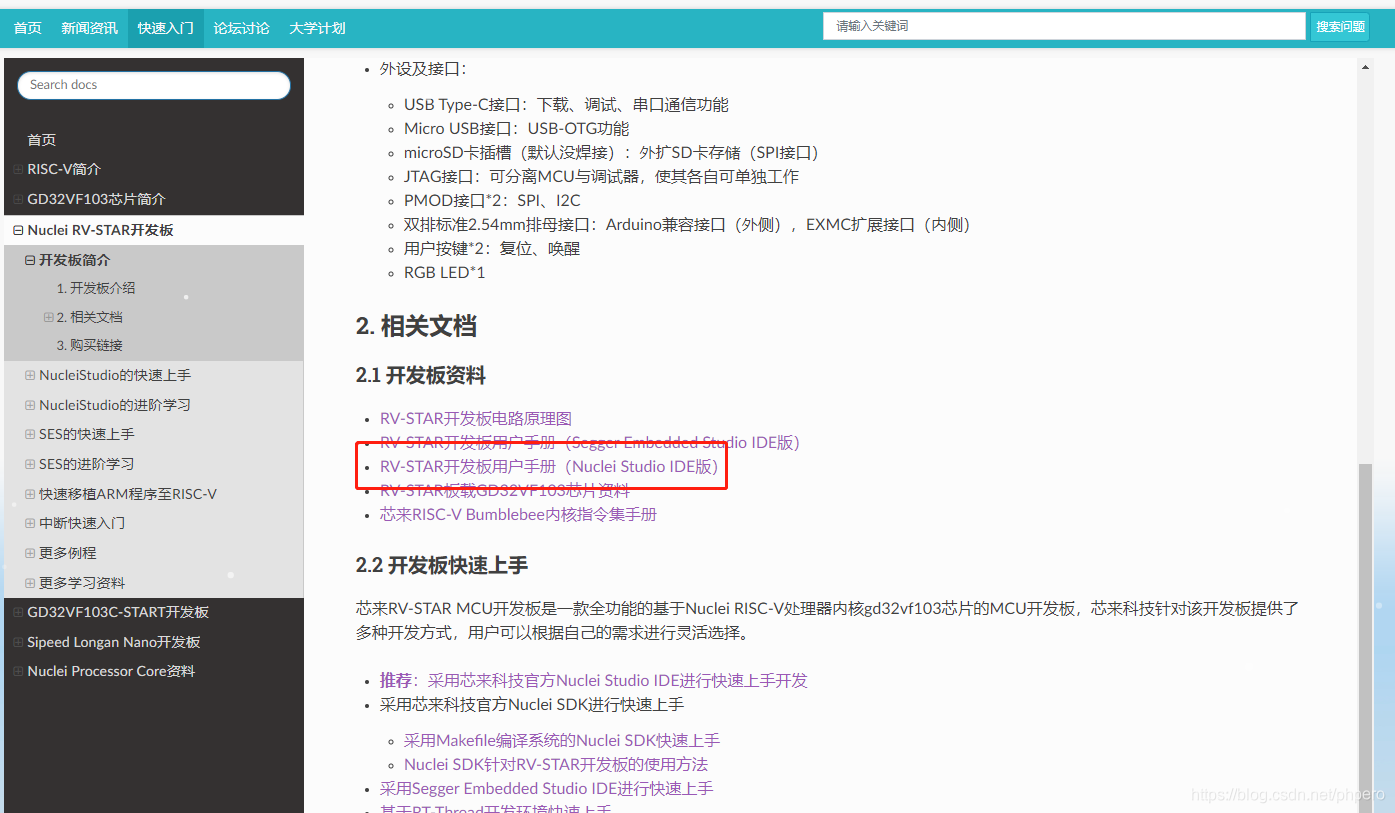
因为板子是自带调试器,连接非常的方便,一块板子一根线就可以接上。如下图。
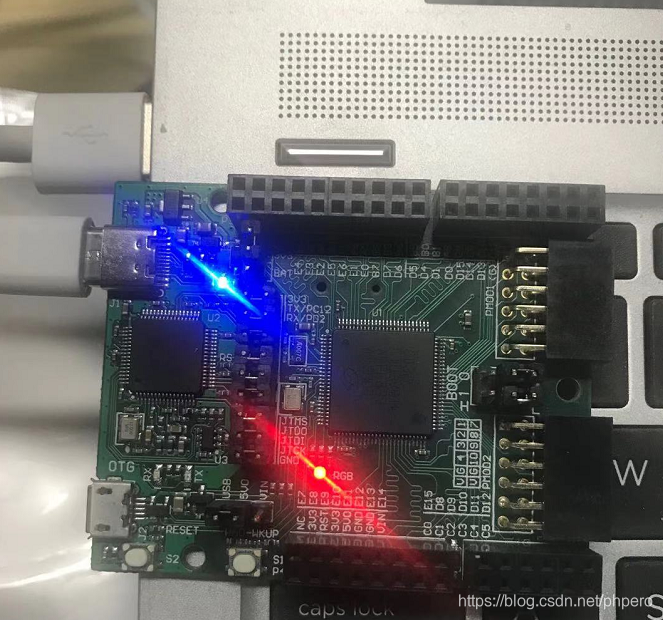
在《RV-STAR开发板用户手册(Nuclei Studio IDE版)》文档中找到如下方法,
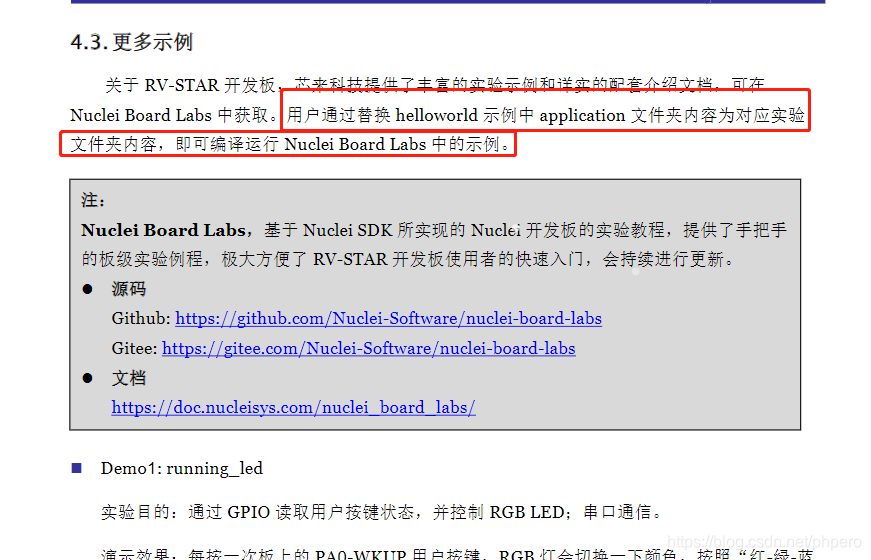
我们先到git上找到代码
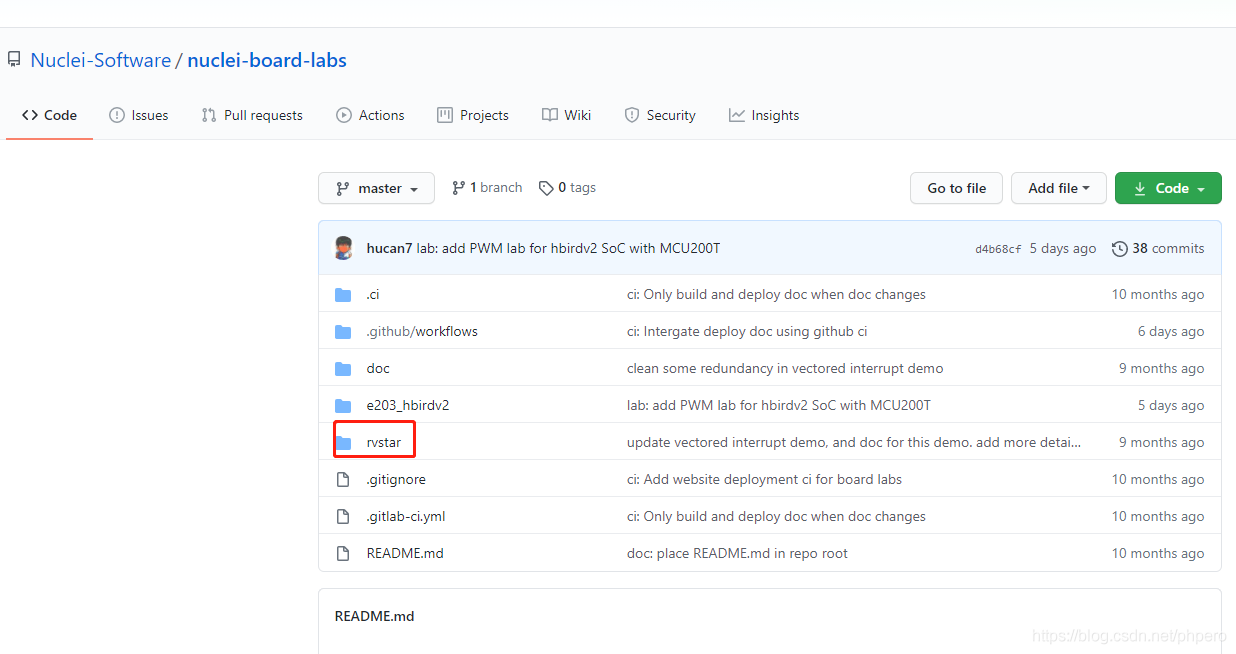
可以看到,点灯的程序很简单,只有一个main.c,我们直接把这个main.c替换helloword中的main.c
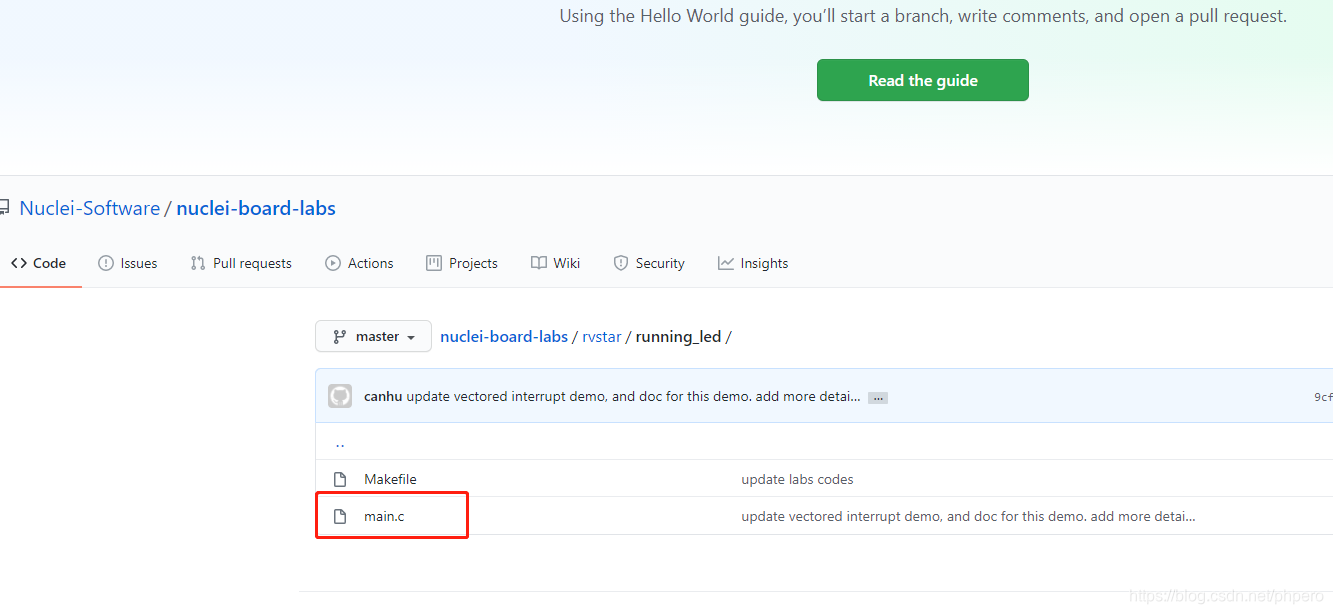
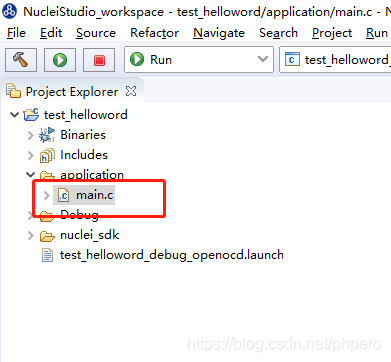
重新编译通过,程序准备OK啦。
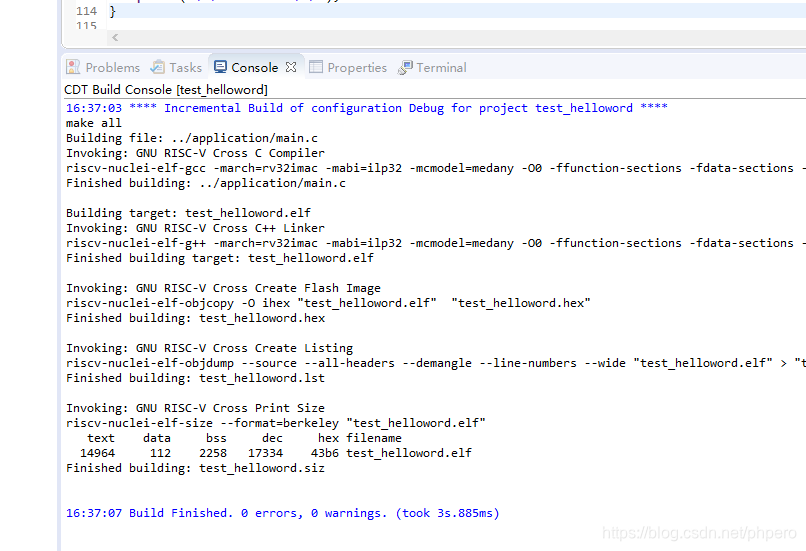
安装调试器的驱动程序,这里也是一路next就OK了。

打开串口调试工具,我们在这里直接用Nuclei Studio 自带的工具,如果上一步驱动安装是正确的,这里配置也没有什么问题。
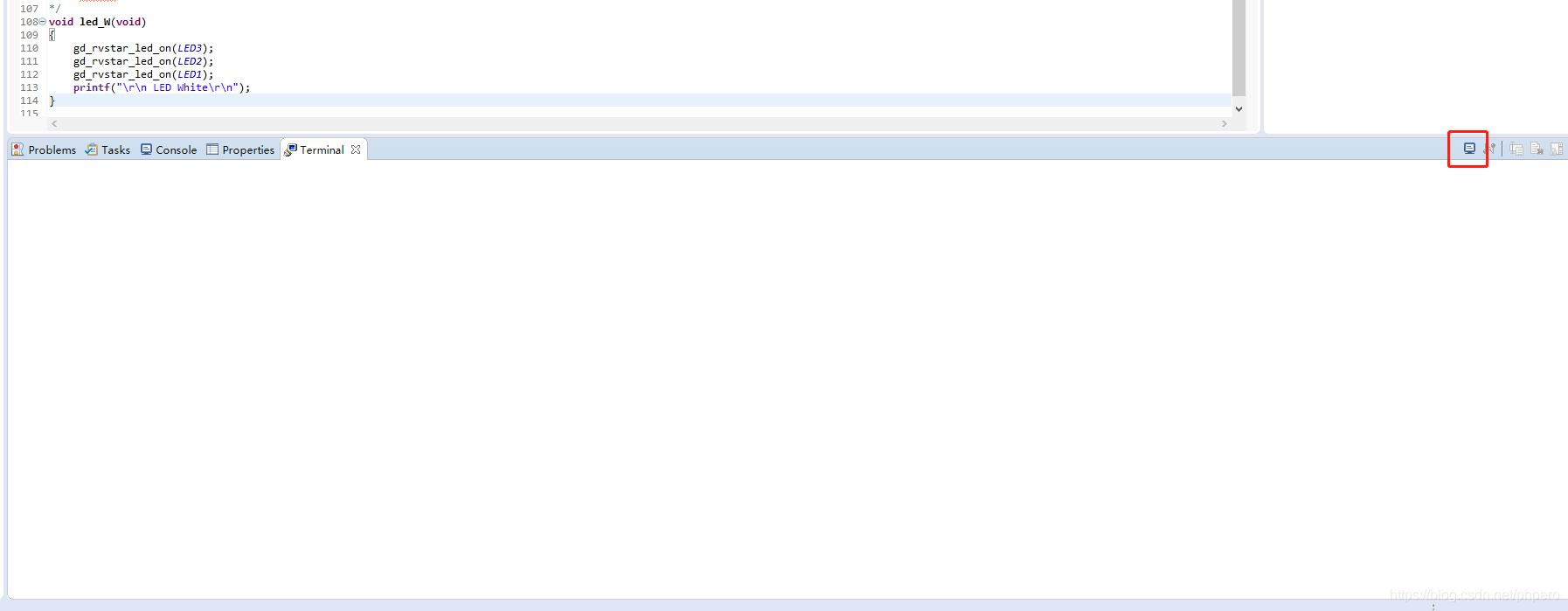
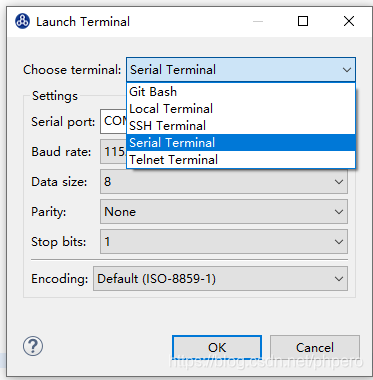
出现如下界面,光标一闪一闪,说明串口已经连上了,等待程序的输出。
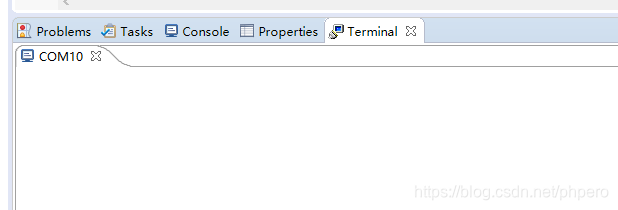
然后点击运行,执行程序就可以了。
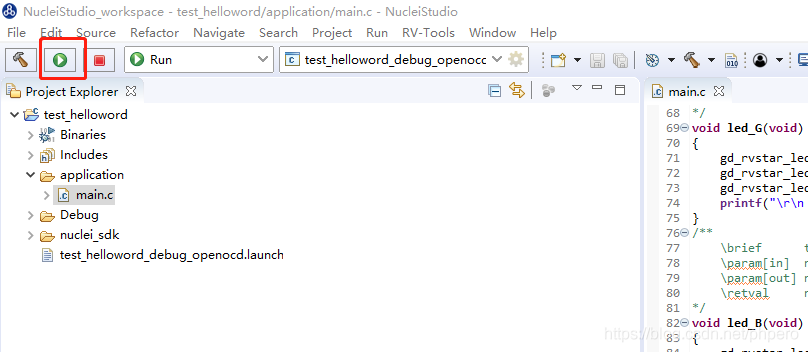
这时Console上又是一顿狂闪之后定格在如下界面
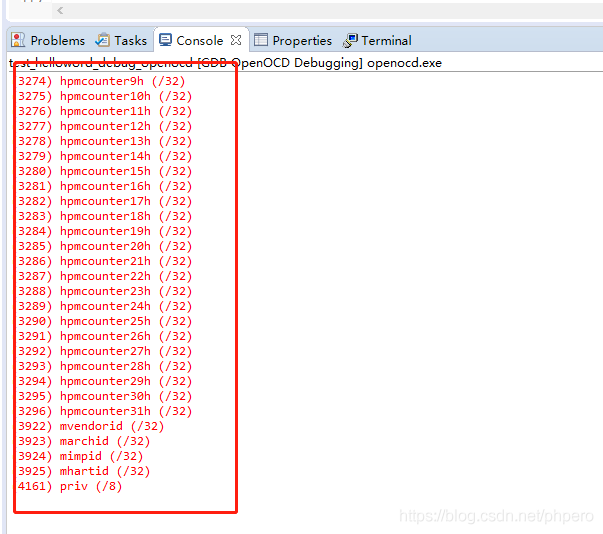
说明程序已经正常烧写,我们看看串口是否有输出
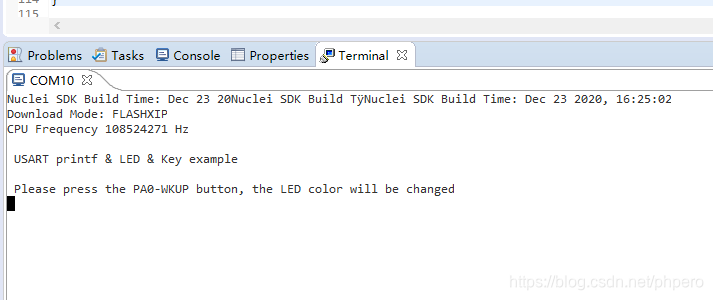
看到这个界面,说明我们点灯实验已经成功了,按一下板子上的PA0-WKUP,就可以看到板子上亮着不同颜色的灯了,串口也有对应的输出。

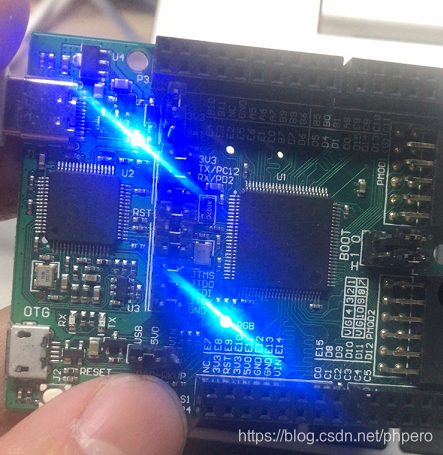


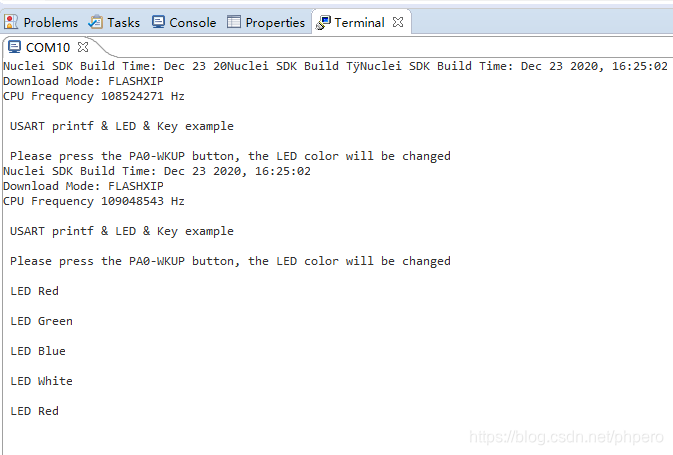
点灯实验成功!!!!
我又尝试了其他几个实验,都差不多,只用把github对应的代码拷到application里,就可以了。